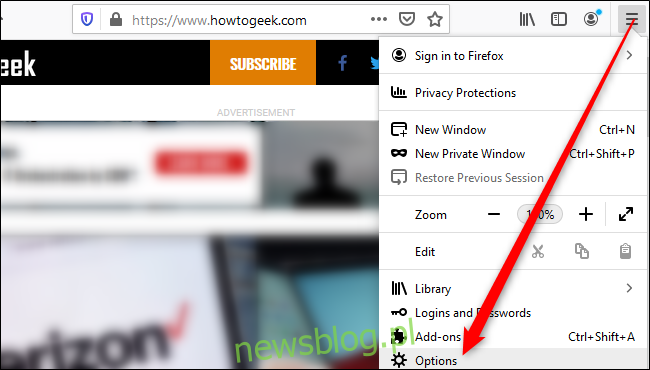Jeśli przeglądasz w przeglądarce Mozilla Firefox, możesz teraz ustawić domyślny poziom powiększenia dla wszystkich witryn internetowych. Nadal możesz ustawić niestandardowe poziomy powiększenia dla poszczególnych witryn internetowych. Ta funkcja została dodana w Firefox 73, który został wydany 11 lutego 2020 r.
Jak ustawić domyślny poziom powiększenia dla wszystkich witryn internetowych
Łatwo jest powiedzieć Firefoxowi, aby automatycznie powiększał lub pomniejszał wszystkie odwiedzane witryny. Aby rozpocząć, kliknij przycisk menu w prawym górnym rogu okna przeglądarki Firefox, a następnie wybierz „Opcje” (na Macu wybierz „Preferencje”).
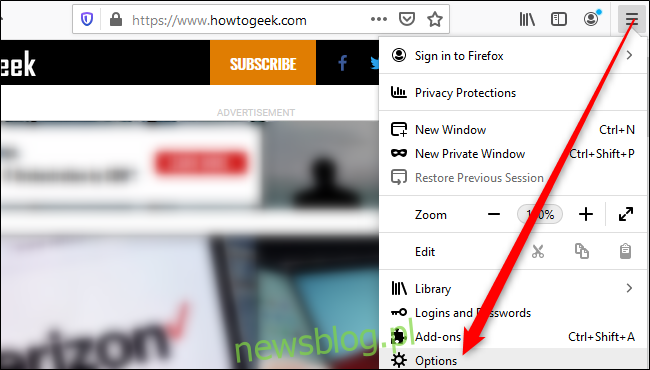
Przewiń w dół do sekcji „Język i wygląd” w panelu Ogólne. Kliknij pole „Powiększenie domyślne” w sekcji „Powiększenie” i wybierz żądany poziom powiększenia. Możesz wybrać poziom powiększenia od 30 do 300 procent.
Jeśli chcesz, możesz również zaznaczyć opcję „Tylko powiększ tekst”. Spowoduje to powiększenie lub zmniejszenie tekstu na stronie internetowej, ale nie spowoduje powiększenia innych treści, takich jak obrazy.
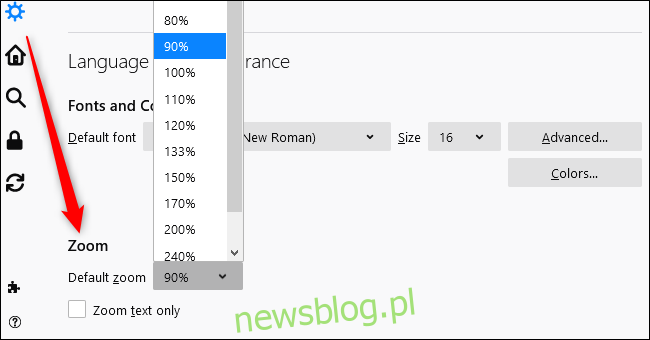
Jeśli nie widzisz opcji „Domyślne powiększenie”, musisz zaktualizować przeglądarkę Firefox. Kliknij Menu> Pomoc> O programie Firefox, aby sprawdzić aktualizacje.
Jak ustawić poziom powiększenia dla jednej witryny
Aby szybko ustawić inny poziom powiększenia dla określonej witryny internetowej, kliknij przycisk menu w prawym górnym rogu, a następnie kliknij znak plus (+) lub minus (-), aby odpowiednio powiększyć lub pomniejszyć. Możesz zobaczyć aktualny poziom powiększenia na pasku adresu.
Firefox zapamięta poziom powiększenia ustawiony dla każdej witryny.
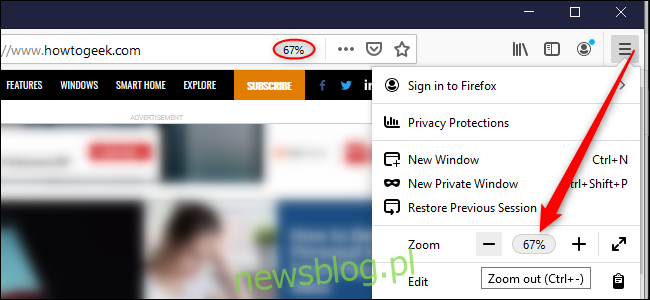
Jeśli chcesz zmienić tylko rozmiar tekstu, kliknij „Widok” na pasku menu, umieść kursor myszy nad „Powiększ”, a następnie kliknij „Powiększ tylko tekst”.
Istnieje również kilka przydatnych skrótów, których można użyć do szybkiego powiększania lub pomniejszania. Naciśnij klawisz Ctrl w systemie Windows lub Cmd na komputerze Mac, wykonując jedną z następujących czynności:
Przewiń w górę lub w dół za pomocą myszy, aby powiększyć lub pomniejszyć.
Naciśnij znak plus (+), aby powiększyć, lub znak minus (-), aby pomniejszyć.
Naciśnij zero, aby przywrócić poziom powiększenia do 100 procent.
Te nowe i stare funkcje mogą pomóc zmniejszyć zmęczenie oczu i znacznie ułatwić czytanie w Internecie.